


A My Image Garden számos képernyővel rendelkezik a képek, PDF-fájlok és videók kiválasztásához. Kiválaszthat képeket, PDF-fájlokat és videókat, ha a képernyőn megjelenő indexképükre kattint. A kiválasztott fájlok körül fehér keret jelenik meg.
 Keresés a létrehozás dátuma szerint (Naptár (Calendar) nézet)
Keresés a létrehozás dátuma szerint (Naptár (Calendar) nézet)
 Fájlok kiválasztása bejegyzett esemény alapján (Esemény (Event) nézet)
Fájlok kiválasztása bejegyzett esemény alapján (Esemény (Event) nézet)
 Fájlok kiválasztása bejegyzett emberek alapján (Emberek (People) nézet)
Fájlok kiválasztása bejegyzett emberek alapján (Emberek (People) nézet)
 Embereket tartalmazó fényképek keresése (Fel nem vett emberek (Unregistered People) nézet)
Embereket tartalmazó fényképek keresése (Fel nem vett emberek (Unregistered People) nézet)
 Adott mappákba mentett fájlok kiválasztása (mappa nézet)
Adott mappákba mentett fájlok kiválasztása (mappa nézet)
 Fontos
FontosPDF-fájlok közül csak a My Image Garden vagy az IJ Scan Utility által létrehozottak támogatottak. A más alkalmazásokkal létrehozott és szerkesztett PDF fájlok nem támogatottak.
Nem nyomtathat képeket és PDF-fáljokat egyszerre. Külön nyomtasson képeket és PDF-fájlokat.
Több fájl egyszeri kiválasztásához ugyanabban a mappában kattintson a képek, PDF-fájlok vagy videók indexképeire miközben nyomva tartja a Ctrl vagy a Shift billentyűt. Nem választhat ki különböző mappákban vagy nézetekben lévő képeket egyszerre.
 Megjegyzés
MegjegyzésÁllóképek is választhatók videókból történő rögzítéssel.
Az interneten található fényképmegosztó webhelyekről letöltött képeket is kiválaszthat.
Videók esetén csak MOV vagy MP4 formátumú, Canon digitális fényképezőgépekkel vagy kamerákkal rögzített videók jelennek meg.
Ha a Naptár (Calendar) lehetőségre kattint, megjelenik a Naptár (Calendar) nézet Havi nézetre állítva, és megjelennek az egyes dátumokhoz tartozó képek vagy PDF-fáljok. Amikor egy indexképre kattint, akkor a dátumhoz tartozó összes kép, PDF-fájl és videó ki lesz választva.
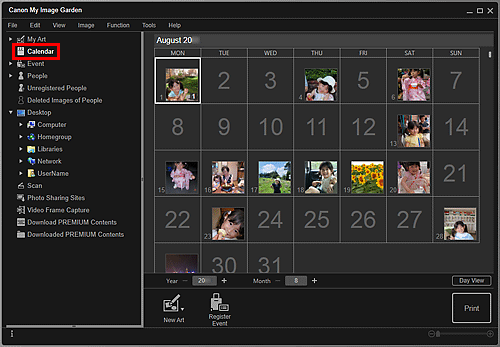
 Megjegyzés
MegjegyzésKattintson a dátumra, majd válassza Az összes kiválasztása (Select All) lehetőséget a Szerkesztés (Edit) menüből a hónap összes napjának kiválasztásához.
Ha a Napi néz. (Day View) lehetőségre kattint Havi nézetre állított Naptár (Calendar) nézetben, akkor megjelenik a Napi nézetre állított Naptár (Calendar) nézet, és megjelennek az egyes dátumokhoz tartozó képek, PDF-fájlok és videók.
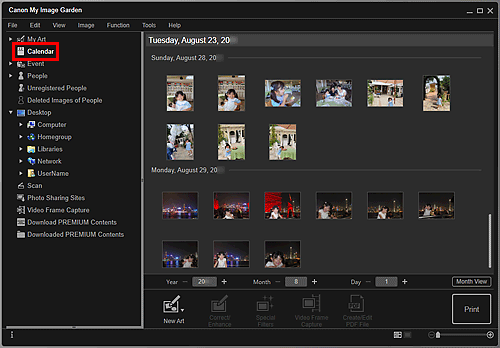
 Megjegyzés
MegjegyzésKattintson egy kép vagy egy PDF-fájl indexképére, majd válassza Az összes kiválasztása (Select All) lehetőséget a Szerkesztés (Edit) menüből a dátumhoz tartozó összes kép, PDF-fájl és videó kiválasztásához.
Amikor az Esemény (Event) lehetőségre kattint, a nézet átvált az Esemény (Event) nézetre, ahol a bejegyzett események és a nekik megfelelő képek indexképekként jelennek meg. Amikor egy indexképre kattint, az eseményhez tartozó összes kép ki lesz választva.
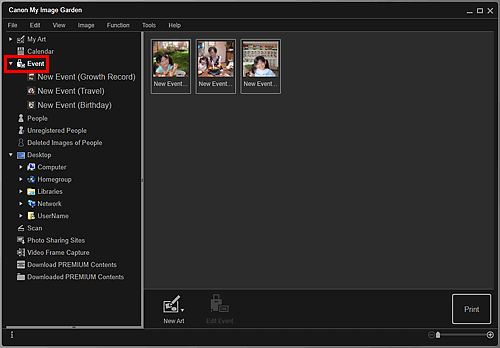
 Megjegyzés
MegjegyzésAz összes esemény kiválasztásához válassza a Szerkesztés (Edit) menü Az összes kiválasztása (Select All) pontját.
Ha az Esemény (Event) alatti valamelyik eseménynévre kattint, vagy ha duplán kattint egy eseményre az Esemény (Event) nézetben, akkor indexképként megjelenik az eseményhez tartozó összes kép, PDF-fájl és videó.
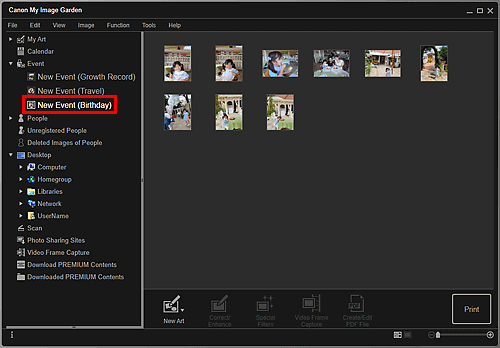
 Megjegyzés
MegjegyzésAkkor is megjelennek egy eseményhez tartozó képek, PDF-fájlok és videók indexkép formájában, ha duplán kattint az esemény címkéjére a naptár Havi nézetében.
Válassza Az összes kiválasztása (Select All) lehetőséget a Szerkesztés (Edit) menüből az összes kép, PDF-fájl és videó kiválasztásához.
Ha az Emberek (People) lehetőségre kattint, megjelenik az Emberek (People) nézet, és megjelennek a bejegyzett emberekhez tartozó képek. Amikor egy indexképre kattint, akkor a személyhez tartozó összes kép ki lesz választva.
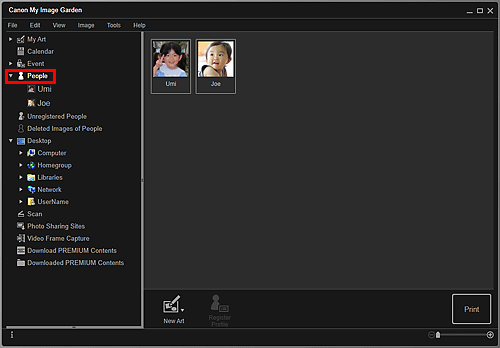
 Megjegyzés
MegjegyzésVálassza Az összes kiválasztása (Select All) lehetőséget a Szerkesztés (Edit) menüből az ember.
Ha az Emberek (People) alatti valamelyik névre kattint, vagy ha duplán kattint egy személyre az Emberek (People) nézeten, akkor a nézet az Emberek (People) nézet kibővített nézetére vált, és indexképként megjelennek az illető személyhez bejegyzett képek.
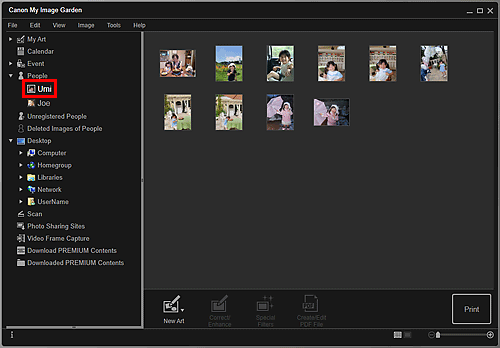
 Megjegyzés
MegjegyzésVálassza Az összes kiválasztása (Select All) lehetőséget a Szerkesztés (Edit) menüből az összes kép kiválasztásához.
Ha a Fel nem vett emberek (Unregistered People) lehetőségre kattint, megjelenik a Fel nem vett emberek (Unregistered People) nézet, és megjelennek a képelemzési folyamat során észlelt képek indexképei.
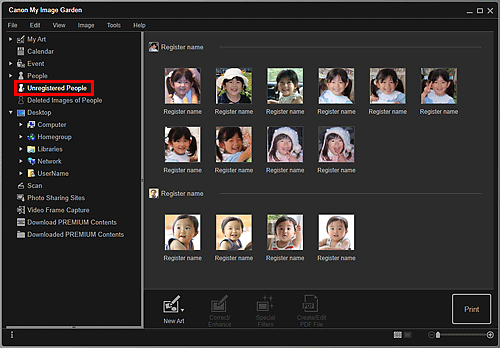
 Megjegyzés
MegjegyzésKattintson a kisebb indexképre az ugyanahhoz az emberhez tartozó automatikusan rendezett összes kép kiválasztásához.
Kattintson rá egy kép indexképére, és válassza a Szerkesztés (Edit) menüben Az összes kiválasztása (Select All) lehetőséget az ugyanahhoz az emberhez tartozó automatikusan rendszerezett összes kép kiválasztásához.
Képelemzés közben az Emberek azonosítása (Identifying people) felirat jelenik meg a Fel nem vett emberek (Unregistered People) részen a globális menüben.
Ha a fastruktúrában kiválaszt egy mappát, akkor megjelennek indexképekként a mappában lévő képek, PDF-fájlok és videók.
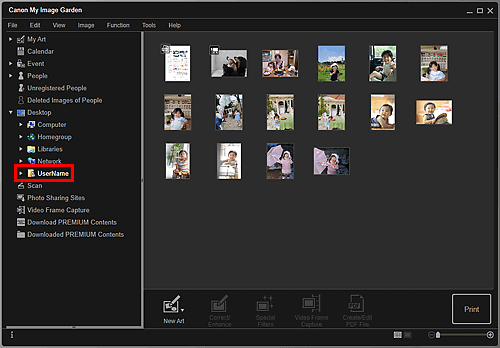
A lap tetejére |